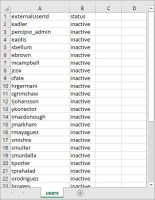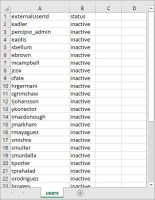Actualizar usuarios existentes por lote
Si desea realizar un cambio para varios usuarios (por ejemplo, cambiar un lote de usuarios de activos a inactivos), puede utilizar la función de carga por lotes. Para actualizar un único usuario, consulte Editar un usuario existente.
Nota: Skillsoft le recomienda no cargar más de 10 000 usuarios por archivo CSV y realizar una validación previa del archivo CSV antes de cargarlo.
Si tiene un archivo CSV que desea actualizar, vaya al paso 3.
- En la página Usuarios > Lista de usuarios, haga clic en Descargar lista. Por otra parte, si tiene un archivo CSV que desea importar, vaya al paso 3.
- Se descarga un archivo CSV que contiene todos sus usuarios y los datos de sus perfiles de usuario.
- Abra el archivo descargado y modifique las columnas que contienen los datos que se deben actualizar.
- Al utilizar un archivo CSV para actualizar usuarios, solo se deben incluir la columna externalUserID y las columnas que tengan datos modificados.
- En la página Usuarios > Lista de usuarios, haga clic en Importar.
- Se muestra la página Importar usuarios por lote.
- Haga clic en la pestaña IMPORTAR.
- Elija el archivo que desea importar y haga clic en Abrir. Percipio realiza las comprobaciones siguientes en el archivo de importación:
-
- Formato de archivo (CSV)
- Separadores autorizados: una coma (,), un punto y coma (;) y la función de tabulación.
- Archivo vacío
- Tamaño máximo
- Valores de campos de CSV
- Seleccione la fecha y la hora a la que desea enviar el correo electrónico de bienvenida inicial. Nota: La fecha y hora se basan en la configuración de su sistema local (y no en la configuración del destinatario).
- Los correos electrónicos de bienvenida y recordatorio automáticos están habilitados de manera predeterminada. Esto significa que una vez que crea un usuario en Percipio, se le envía automáticamente un correo electrónico de bienvenida inicial que contiene el enlace al sitio y sus credenciales de usuario y, si no inicia sesión pasados unos días, se le envían correos electrónicos de recordatorio adicionales hasta que inicia sesión o se entregan un total de seis correos electrónicos.
- Si los correos electrónicos de bienvenida automáticos y los correos electrónicos de recordatorio están deshabilitados, al seleccionar esta opción, se envía a su usuario un solo correo electrónico de bienvenida que contiene el enlace al sitio y sus credenciales de usuario, pero no se envían correos electrónicos de recordatorio automáticos. Esta acción puede hacer que disminuya la participación de sus usuarios en Percipio. Le recomendamos que mantenga habilitados los correos electrónicos de bienvenida automáticos.
- Haga clic en Importar.
- Ver los informes de importación por lotes.
Ejemplo: si desea cambiar un lote de usuarios de activos a inactivos, su archivo CSV podría ser similar al siguiente: